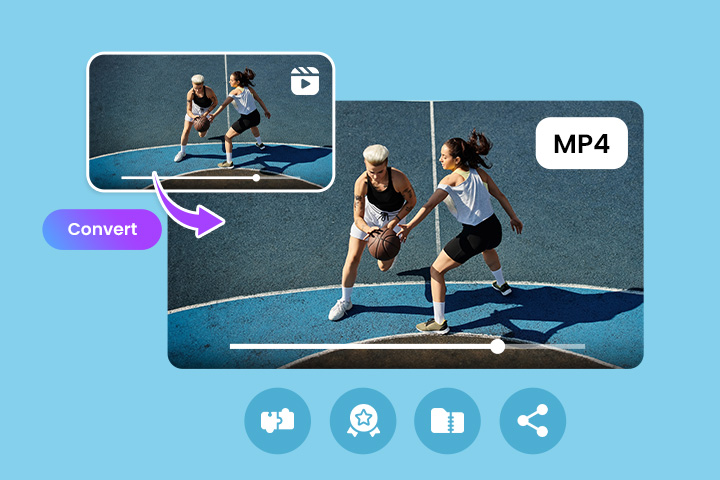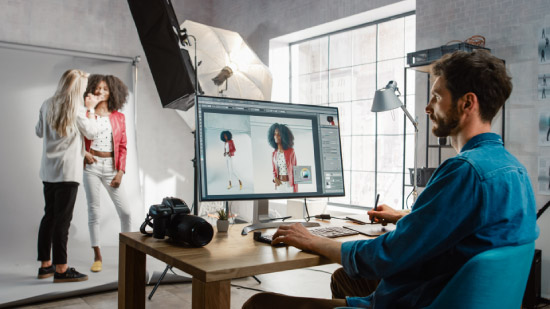Comment extraire des photos d'une vidéo? [3 méthodes gratuites]
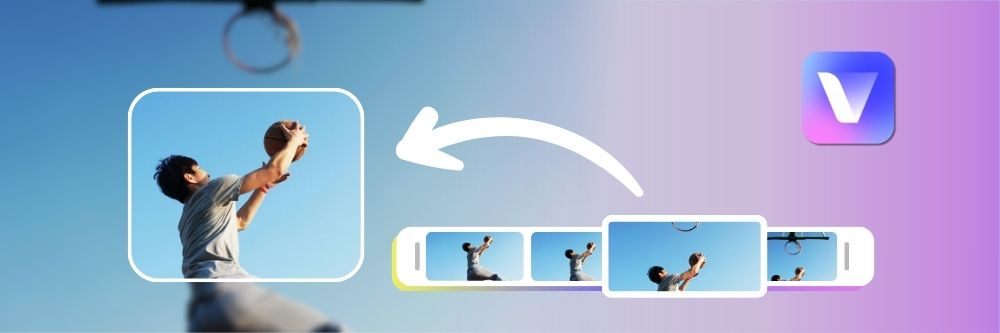
Il arrive souvent que l'on souhaite extraire une image de sa vidéo par exemple pour partager un souvenir de vacances ou créer un vignette YouTube.
Cependant, si l'on fait une capture écran classique, le plus souvent sa qualité sera médiocre.
Dans cet article, découvrez les meilleures solutions pour extraire des images d'une vidéo en haute qualité et simplement!
Comment extraire des photos d'une vidéo facilement?
Voici nos solutions favorites pour extraire une audio depuis un fichier vidéo :
1. Extraire des photos d'une vidéo sur iPhone (Vivid Glam)
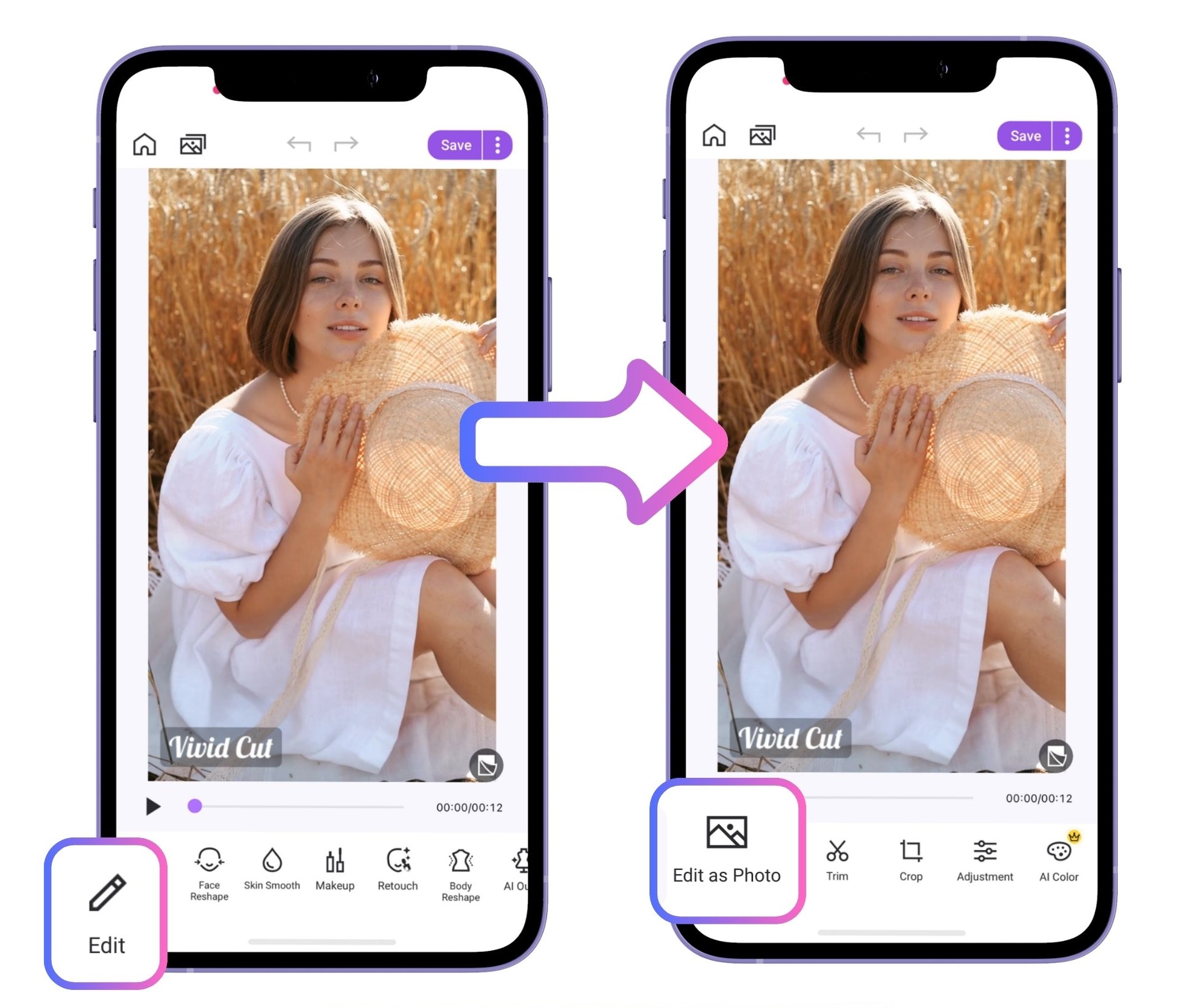
Comment extraire des images d'une vidéo avec Vivid Glam?
- Télécharger Vivid Glam sur votre iPhone
- Créer un projet et importer une vidéo
- Choisir "Éditer" puis "Éditer en Photo"
- Se déplacer sur la partie à extraire
- Cliquer sur "Éditer en Photo"
- Enregistrer, partager ou éditer la nouvelle image
Vivid Glam - Appli de beauté vidéo et photo
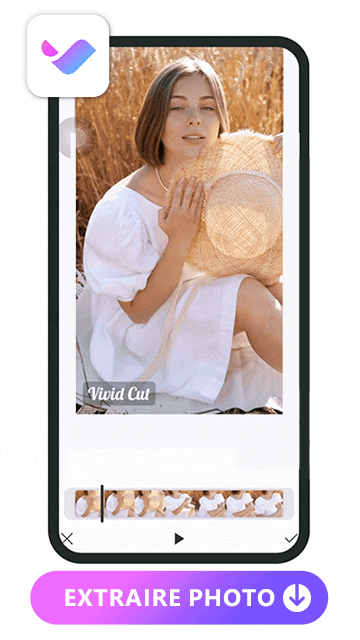
Compatibilité: iOS
Vivid Glam est une application mobile moderne permettant l'édition vidéo et photo en tout simplicité - notamment pour les portraits, à l'aide de puissants outils IA sur iPhone.
Elle se caractérise principalement par ses outils de beauté virtuelle permettant par exemple d'ajouter du maquillage, de modifier certains aspects du visage et du corps et plus encore.
Cependant, bien d'autres outils IA sont disponibles comme par exemple l'amélioration de la qualité photo et audio, la suppression d'objets, des styles fashion tendances, etc.
Les +
- Outil dédié et intuitif pour extraire des photos depuis une vidéo
- Nombreux outils pour vidéo et photo
- Fonctions de beauté uniques et incroyables
Les -
- Seulement disponible sur iOS
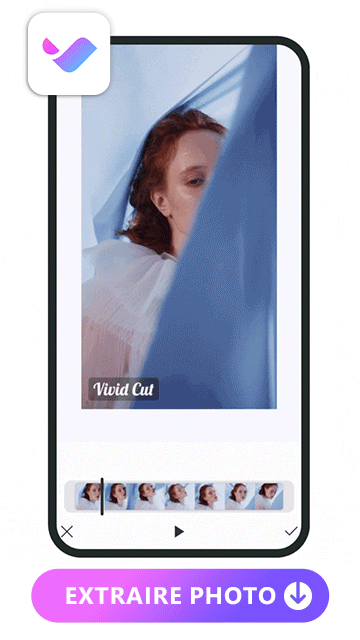
Télécharger gratuitement Vivid Glam sur l'app store!
2. Extraire des photos d'une vidéo sur Windows et Mac (PowerDirector)
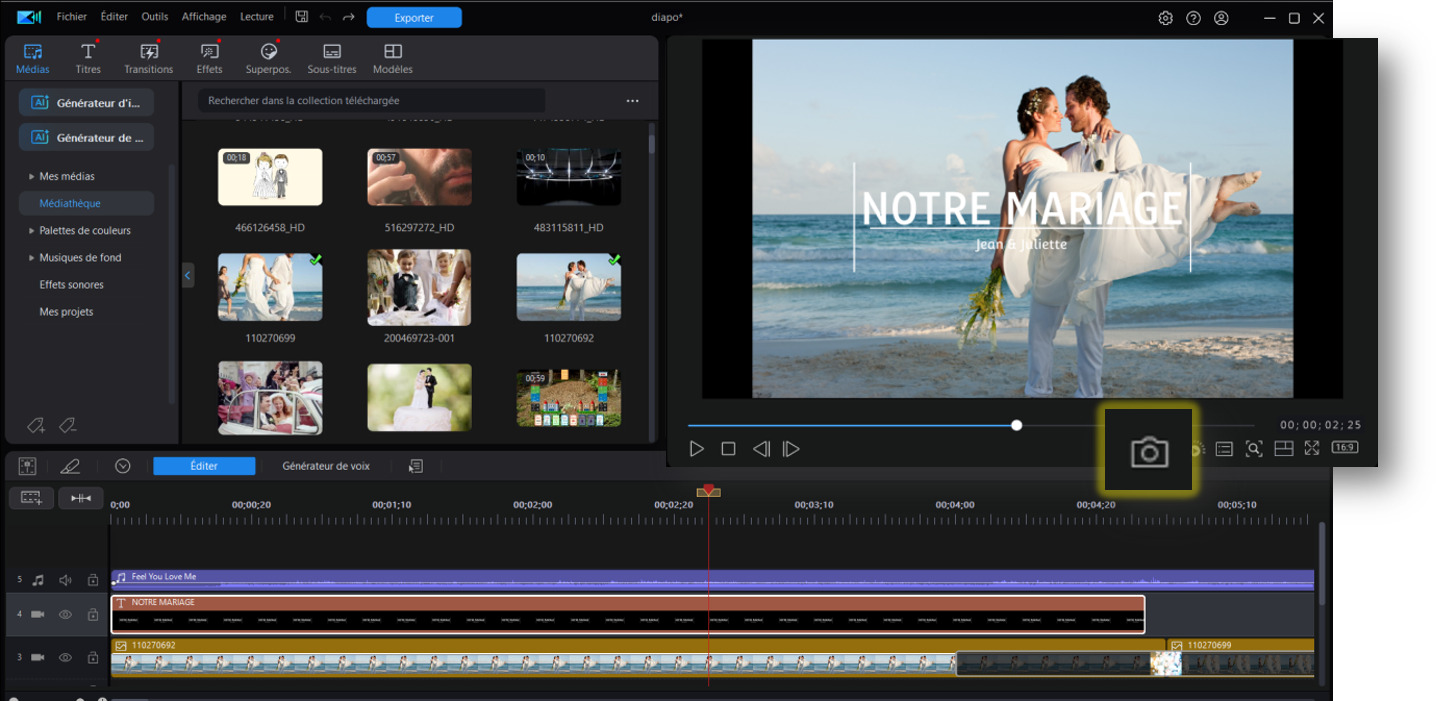
Comment extraire des images d'une vidéo avec PowerDirector?
- Télécharger gratuitement PowerDirector
- Importer une vidéo sur la timeline
- Se placer sur l'endroit où prendre la photo
- Cliquer sur l'icône appareil photo sous la fenêtre de prévisualisation
- Sauvegarder l'image à l'endroit souhaité
PowerDirector - Logiciel de montage vidéo simple et gratuit
Compatibilité: Windows et Mac
Le logiciel PowerDirector est une solution de montage vidéo rendu populaire pour son accessibilité et sa gamme d'outils puissants et intuitifs.
De nombreux outils IA sont disponibles pour créer de superbes montages vidéo sans effort. Profitez par exemple d'effets IA tendances, du sous-titrage automatique et bien plus encore.
PowerDirector offre également des outils pour la photo permettant de générer des images ou encore d'améliorer vos photos, particulièrement utile pour la création de diaporama.
Les +
- Disponible sur Windows et Mac
- Simple et intuitif de prise en main
- Nombreux outils assistés par IA
- Convient à tous les utilisateurs
Les -
- Certains outils sont premium
Télécharger gratuitement PowerDirector sur Windows ou Mac!
3. Extraire des images d'une vidéo avec VLC
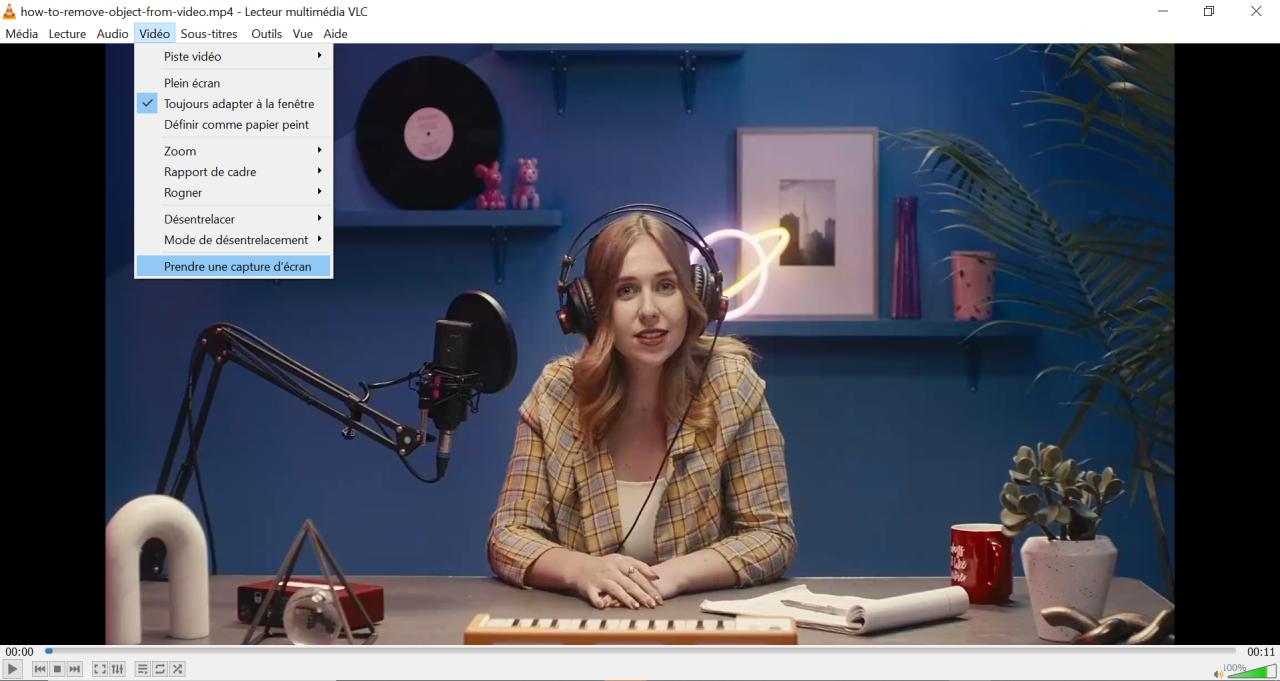
Comment extraire des images d'une vidéo avec VLC?
- Télécharger le VLC
- Ouvrir une vidéo et se placer au moment souhaité
- Faire une capture d'écran (depuis le menu "Vidéo"
- Choisir l'endroit de sauvegarde de la photo
VLC - Logiciel de lecture multimédia et conversion open-source
Compatibilité: Windows et Mac
VLC est une solution open-source, c'est à dire libre d'accès gratuitement et sans restriction sur les systèmes Windows et Mac.
Ce logiciel est principalement reconnu pour ses capacités de lecture, permettant la prise en charge de nombreux formats de médias.
Cependant, VLC offre bien plus d'options relative à la lecture incluant le sous-titrage, l'ajout d'effets et filtres ou encore l'extraction de photos.
Les +
- Gratuit et open-source
- Nombreux formats disponibles
- Lecteur de disques et médias
- Sous-titrage disponible
Les -
- Un peu compliqué sans expérience
- Extraction peut être longue
Foire Aux Questions
- Vivid Glam
- PowerDirector
- VLC
Voici les étapes à suivre :
- Télécharger Vivid Glam sur l'app store
- Créer un projet et importer une vidéo
- Choisir "Éditer" puis "Éditer en Photo"
- Se déplacer sur la partie à extraire
- Cliquer sur "Éditer en Photo"
- Enregistrer, partager ou éditer la nouvelle image
Voici les étapes à suivre :
- Télécharger gratuitement PowerDirector
- Importer une vidéo sur la timeline
- Se placer sur l'endroit où prendre la photo
- Cliquer sur l'icône appareil photo sous la fenêtre de prévisualisation
- Sauvegarder l'image à l'endroit souhaité